Les machines virtuelles peuvent nous aider à être plus productifs au quotidien. Grâce à eux, nous pouvons installer n'importe quel système d'exploitation ou programme de test, au-dessus de notre système hôte, avec l'assurance que tout ce que nous faisons, ou ce qui se passe dans la machine virtualisée, n'affecte pas notre PC.
L'installation et la configuration d'un système d'exploitation dans une machine virtuelle se font de la même manière que si nous l'avions installé sur un ordinateur normal. Par conséquent, l'installation d'un système d'exploitation (tel que Windowsou Ubuntu) et le réglage fin prend du temps. Et quand je sors ça tourne mal et «casse» notre machine virtuelle, il faut encore perdre ce temps pour la remettre sur les rails.
Heureusement, les hyperviseurs pour créer et gérer des machines virtuelles, comme VMware , ont des fonctions qui nous permettent d'enregistrer l'état de la machine virtuelle et de restaurer très facilement un état précédent. C'est ainsi "Instantané" ou "Restore Points".

Fonctionnement d'un instantané dans une machine virtuelle
A Instantané, ou capture, est une configuration facultative que nous pouvons trouver dans les programmes qui nous permettent de créer des machines virtuelles. D'une manière générale, cette fonction permet de sauvegarder l'état actuel de notre machine virtuelle (configuration et disques durs tels quels) afin que, en continuant à l'utiliser, toutes les modifications soient enregistrées séparément.
Nous pouvons créer les points de restauration que nous voulons et passer de l'un à l'autre sans problème.
En cas de problème, nous pouvons revenir à un point de restauration précédent pendant que la machine virtuelle est hors tension. Cela effacera tout ce qui a été fait depuis que nous avons créé le point, laissant la machine telle qu'elle était au moment de la création de l'instantané.
Peu importe que nous ayons formaté dix fois et installé vingt systèmes d'exploitation, qu'un virus ait fulminé les données ou qu'un ransomware les ait cryptées. En restaurant l'instantané, notre machine virtuelle reviendra à son état d'origine.
Comment créer un instantané avec VMware
La première chose que nous devons avoir est machine virtuelle créée et déjà configuré. Idéalement, et le plus pratique, c'est que nous l'avons avec le système d'exploitation récemment mis à jour, avec les dernières mises à jour et correctifs installés et, enfin, avec les outils VMware installés.
Une fois que la machine virtuelle est prête, nous pouvons créer un instantané de «nouvellement installé» qui nous permettra de restaurer le MV à ce point à tout moment. Pour ce faire, nous allons cliquer avec le bouton droit sur la machine virtuelle et choisir l'option ” Instantané> Prendre un instantané " .
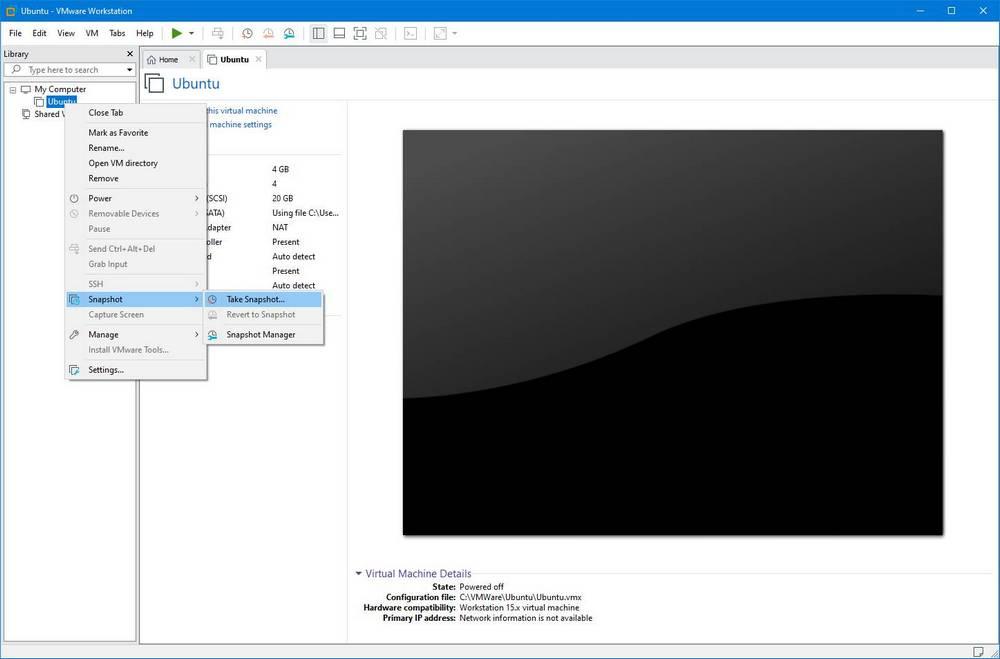
Le programme nous demandera de donner un nom à ce point de restauration. Et, en plus du nom, nous devrons lui donner une description.
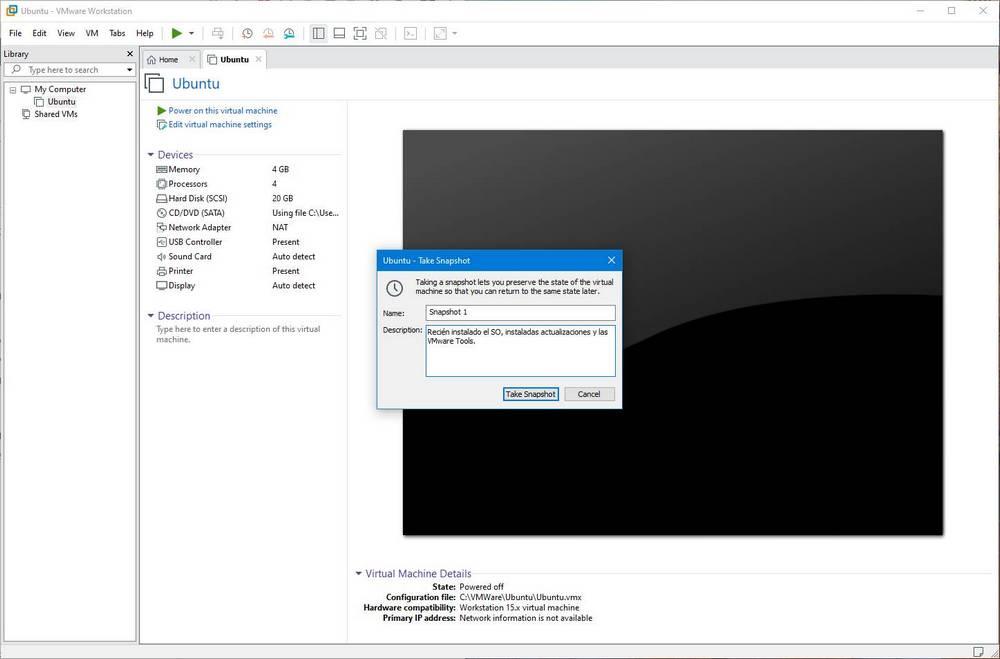
Enfin, nous cliquons sur «Prendre un instantané» et le tour est joué. VMware créera ce point de restauration de machine virtuelle. Oui, le processus peut prendre quelques secondes. Une fois terminé, nous pouvons redémarrer la machine virtuelle et y faire tout ce que nous voulons, sans souci.
En cas de problème ou si la machine virtuelle commence à poser des problèmes, il est temps de revenir en arrière. En cliquant avec le bouton droit sur la machine virtuelle et en sélectionnant "Instantané" option , nous pouvons aller au gestionnaire de points de restauration, où tout apparaîtra.
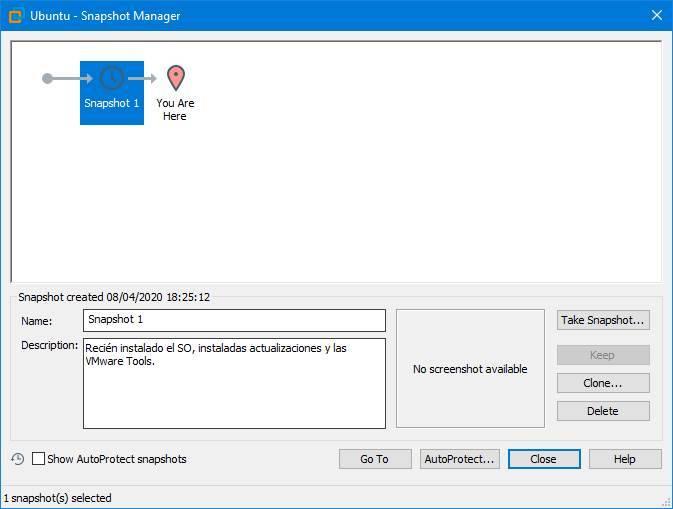
Nous pouvons choisir le moment où nous voulons revenir parmi tous les points que nous avons. Chaque point aura son nom et sa propre description en fonction de ce que nous avons entré lors de sa création. De cette façon, nous pouvons l'identifier plus facilement.
Nous choisirons le moment auquel nous voulons revenir, nous cliquons sur ” Aller à “, Et le tour est joué. VMware se chargera d'annuler toutes les modifications et de laisser la machine virtuelle telle qu'elle était au moment de sa création.
La fonction AutoProtect nous permet de créer des instantanés automatiques
En plus de pouvoir créer nos propres instantanés manuellement quand nous le voulons, si nous ne pouvons pas nous permettre de perdre certaines configurations lors de l'utilisation de machines virtuelles, VMware nous offre une fonctionnalité appelée «AutoProtect».
Comme son nom l'indique, AutoProtect est en charge de la protection automatique des machines créées avec VMware.
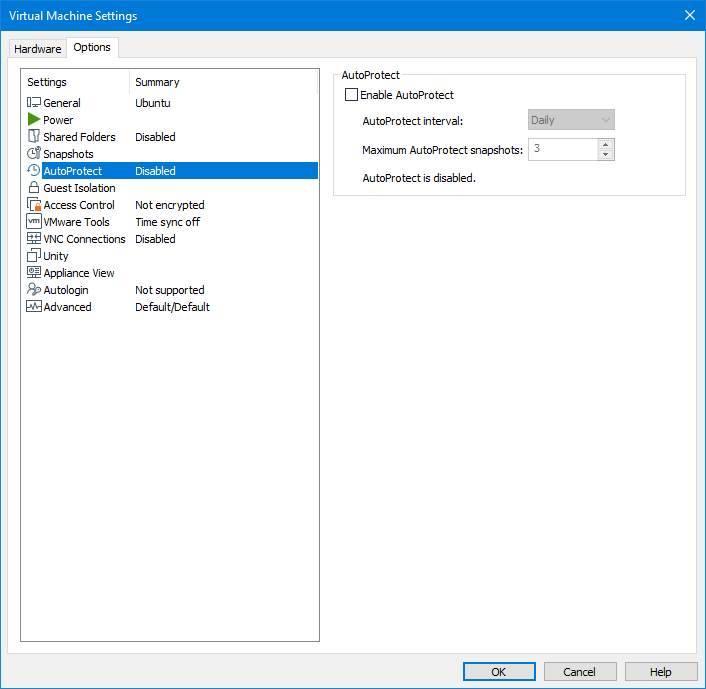
Cette fonction nous permet d'établir une période de temps (toutes les demi-heures, toutes les heures ou tous les jours) chacune lorsque les instantanés seront créés et le nombre maximal d'entre eux qui seront enregistrés. De cette façon, le logiciel se chargera de créer automatiquement les points de restauration sans avoir à s'inquiéter.
La Protection automatique La fonction est entièrement compatible avec la création d'instantanés manuels.